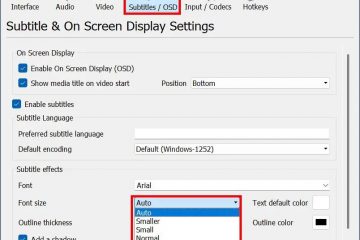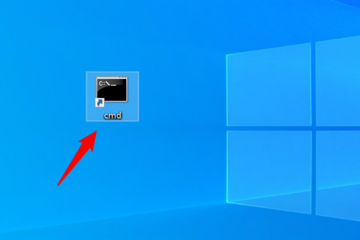någonsin mött situationen när du stänger av din Windows 11-dator, bara för en irriterande “Explorer.exe-
Innehållstabell Innan vi hoppar in i korrigeringarna, låt oss kort förstå vad som händer. Explorer.exe är processen som styr ditt Windows grafiska skal-allt från skrivbordet, Taskbar och File Explorer själv. När du ser detta Explorer.exe-fel under avstängning betyder det vanligtvis att explorer.exe försöker komma åt ett minne som redan har rensats eller inte längre är tillgängligt som systemet förbereder sig. avstängning? Det kokar ofta ner till: långvariga processer eller tjänster: Ibland har ett program eller tjänst inte helt stängts av när Explorer.exe städar upp, vilket leder till en konflikt. Korrupta systemfiler: Windows förlitar sig på många sammankopplade filer. Om några av dessa relaterade till explorer.exe eller avstängningsprocessen skadas kan det leda till instabilitet. Föråldrade eller motstridiga förare: förare fungerar som översättare mellan din hårdvara och programvara. En gammal eller buggy förare kan orsaka oväntat beteende, inklusive detta Explorer.exe-fel. Gaming Input Services (The Sneaky One!): Detta är en överraskande vanlig skyldige, som många användare har upptäckt. Tjänster relaterade till spelpromenera, särskilt”GameInput-tjänsten”, kan ibland störa avstängningssekvensen. Nu när vi har en tydligare bild, låt oss rulla upp ärmarna och ta itu med detta Explorer.exe-fel. Vi kommer att börja med de vanligaste och effektiva lösningarna och arbeta oss igenom. Kom ihåg att starta om din dator efter varje större steg för att kontrollera om problemet är löst. Detta är ofta orsaken till att många användare upplever Explorer.exe-felet vid avstängning. Om du är en spelare eller någonsin har anslutit en Xbox Controller eller andra spelenheter till din dator, är detta det första stället att titta på. Så här gör du det: Tryck på Windows Key + R för att öppna dialogrutan Run. Typ Services.MSC och tryck på Enter. Detta öppnar fönstret Services. rullar ner listan tills du hittar” Många användare har rapporterat att detta enda steg löste sitt problem helt! Windows har inbyggda verktyg som är utformade för att fixa systemfilkorruption, vilket kan vara en betydande orsak till Explorer.exe-felet. Dessa är din första försvarslinje mot skadade Windows-filer. Kör System File Checker (SFC): Press Windows Key + x och välj” terminal (admin) “eller” Windows PowerShell (admin) “eller” Running Distribution Image Servicing and Management (DISM) Kommandon: Om SFC hittade problem kunde det inte fixa, eller ens om det inte gjorde, att köra DISM-kommandon är en kraftfull uppföljning. Dessa kommandon kan reparera din Windows-bild, vilket ger en hälsosammare källa för SFC att arbeta med. Öppna” terminal (admin) “igen (som beskrivits ovan). Enter the following commands one by one, pressing Enter after each, and waiting for each to complete: DISM.exe/Online/Cleanup-image/Scanhealth (This checks for any corruption.) DISM.exe/Online/Cleanup-image/Restorehealth (This repairs any detected corruption.) När båda kommandona har slutat, starta om din dator. Dessa skanningar är avgörande för att upprätthålla systemintegritet och löser ofta djupa sittande problem som leder till ett explorer.exe-fel. Ibland är de enklaste lösningarna de mest effektiva. Explorer.exe kan ibland komma i ett dåligt tillstånd under en lång session. En snabb omstart av själva processen kan rensa det tillfälliga felet. press Ctrl + Shift + ESC till Open Task Manager. Om det är i kompakt läge, klicka på” mer information .” Under fliken” processer “bläddrar du ner tills du hittar” Windows Explorer .” Högerklicka på” Windows Explorer “och välj” omstart .” Din skrivbord och uppgifter kommer kort och sedan försvinna och återgå. Försök att stänga av din dator normalt efter detta. En överbelastad eller skadad fil Explorer-cache kan ibland orsaka prestandaproblem och till och med fel som Explorer.exe-felet. Att rensa ut det är ett snabbt steg. Öppna filutforskaren. Klicka på de tre prickarna (… ) i verktygsfältet överst (eller”Visa”sedan”alternativ”i äldre versioner). Välj”” föråldrade eller skadade grafikdrivrutiner, i synnerhet, har kopplats till Explorer.exe-felet vid avstängning. Att se till att alla dina drivrutiner är aktuella är bra praxis ändå. tryck Windows Key + x och välj” enhetshanterare .” Expandera” Visa adaptrar .” Högerklicka på ditt grafikkort (t.ex. NVIDIA, AMD Radeon, Intel Graphics) och välj” uppdatera drivrutin .” Välj” sök automatiskt för drivkrafter . om Windows inte hittar en nyare drivrutin, det är en god idé att besöka din grafiska tillverkning av din grafik (<<<<<<<<<<NVIDIA, AMD, Intel ) direkt och ladda ner den senaste drivrutinen för din specifika modell. Du kan också överväga att avinstallera den aktuella displaydrivrutinen (genom att välja”Avinstallera enhet”i enhetshanteraren) och sedan installera om en ny kopia från tillverkarens webbplats. Detta säkerställer en ren installation. Medan du är där, kolla andra kritiska drivrutiner som chipset och nätverksadaptrar för uppdateringar. Microsoft släpper regelbundet uppdateringar som inkluderar bugfixar, förbättringar av prestanda och förbättringar av kompatibilitet. Ett känt Explorer.exe-fel kan redan ha en patch som väntar på dig. Tryck på Windows Key + I för att öppna inställningar. Gå till” Windows Update .” Klicka på” Kontrollera för uppdateringar .” Ladda ner och installera uppdateringar. Starta om din dator som uppmanas. Granska startprogram: För många program som lanseras med Windows kan bromsa din dator och potentiellt störa avstängning. Använd Task Manager (Startup-fliken) för att inaktivera onödiga startobjekt. Sök efter skadlig programvara: Även om det är mindre vanligt för detta specifika Explorer.exe-fel, kan skadlig programvara orsaka oförutsägbart systembeteende. Kör en fullständig skanning med din antivirusprogramvara. Monitor Event Viewer: För den mer tekniskt nyfikna kan Event Viewer (EventVWR.MSC) ge mer detaljerade loggar om systemfel. Titta under”Windows Logs”->”Application”och”System”runt tiden för avstängningsfelet för fler ledtrådar. För enkel förståelse kan du hänvisa till den här videon: Explorer.exe-felet vid avstängning på Windows 11 kan vara en irritation, men som du har sett är det ofta ett lösbart problem. Genom att systematiskt tillämpa felsökningsstegen, särskilt kontrollera den”GameInput-tjänsten”, kommer du sannolikt att återställa dina Windows 11 till dess smidiga, felfria avstängningshärlighet. Håll ditt system snyggt, dina drivrutiner uppdaterade och din Windows-installation färska, och din dator kommer att tacka dig med sömlöst, från start för att stänga av! Säger din Windows 11 adjö med ett”Explorer.exe-fel”? Så här fixar du det!
Varför visas EXPLORER.EXE-felet?
En steg-för-steg-guide till en smidig avstängning
1. Inaktivera”GameInput Service”
 If the “Service status“shows “Running,”click the “ Stop “-knappen. Klicka på” Apply “och sedan” ok .” Starta om datorn och kontrollera om Explorer.exe-felet är borta.
If the “Service status“shows “Running,”click the “ Stop “-knappen. Klicka på” Apply “och sedan” ok .” Starta om datorn och kontrollera om Explorer.exe-felet är borta. 2. SFC-och DISM-skanningar
 Låt skanningen komplett. Den kommer att kontrollera och försöka reparera eventuella skadade Windows-systemfiler. När du var klar kan du se meddelanden som”Windows Resource Protection hittade inga integritetsöverträdelser”(bra!) Eller”Windows Resource Protection hittade korrupta filer och reparerade dem framgångsrikt”(också bra!).
Låt skanningen komplett. Den kommer att kontrollera och försöka reparera eventuella skadade Windows-systemfiler. När du var klar kan du se meddelanden som”Windows Resource Protection hittade inga integritetsöverträdelser”(bra!) Eller”Windows Resource Protection hittade korrupta filer och reparerade dem framgångsrikt”(också bra!). 3. Starta om Windows Explorer
4. Clearing File Explorer Cache and History
 In the “General“tab, under the “Privacy“section, Klicka på knappen” rensa “bredvid” Clear File Explorer History .” Click”“och sedan”och sedan”och sedan”och sedan”och sedan”och sedan”och sedan”och sedan”och sedan”och sedan”och sedan”och sedan”och sedan”och sedan”och sedan”och sedan”och sedan”och sedan”och sedan”och sedan”och sedan”och sedan”och sedan”och sedan”och sedan”och sedan”och sedan”och sedan”och sedan”och sedan”och sedan”och sedan”och sedan”och sedan”och sedan”och sedan”och sedan”och sedan”och sedan”och sedan”och sedan”och sedan”och sedan”och sedan”och sedan”och sedan”och sedan”och sedan”och sedan”och sedan”och sedan”och sedan”och sedan”och sedan”och sedan”och sedan”och sedan”OCH Starta om datorn.
In the “General“tab, under the “Privacy“section, Klicka på knappen” rensa “bredvid” Clear File Explorer History .” Click”“och sedan”och sedan”och sedan”och sedan”och sedan”och sedan”och sedan”och sedan”och sedan”och sedan”och sedan”och sedan”och sedan”och sedan”och sedan”och sedan”och sedan”och sedan”och sedan”och sedan”och sedan”och sedan”och sedan”och sedan”och sedan”och sedan”och sedan”och sedan”och sedan”och sedan”och sedan”och sedan”och sedan”och sedan”och sedan”och sedan”och sedan”och sedan”och sedan”och sedan”och sedan”och sedan”och sedan”och sedan”och sedan”och sedan”och sedan”och sedan”och sedan”och sedan”och sedan”och sedan”och sedan”och sedan”och sedan”och sedan”och sedan”OCH Starta om datorn. 5. Uppdatera och installera om
6. Håll Windows uppdaterade
pro tips för en hälsosammare Windows 11
inpackning av den
Categories: IT Info